Videresendelse af scannede data til delt mappe på computeren ved hjælp af maskinens kontrolpanel
Kontroller følgende, inden du videresender scannede data til den delte mappe på computeren:
-
MP Drivers og Canon Quick Toolbox er installeret.
Hvis MP Drivers og Canon Quick Toolbox endnu ikke er installeret, skal du installere dem med installations-cd-rom'en eller fra vores websted.
-
Maskinen er korrekt tilsluttet en computer via et LAN.
-
Destinationsmappen er angivet i Canon Quick Toolbox.
Du kan angive destinationsmappen i Canon Quick Toolbox. Du kan finde flere oplysninger om indstillingerne i Canon Quick Toolbox i:
Følg nedenstående fremgangsmåde for at videresende scannede data til den delte mappe på computeren.
-
Vælg
 Scan på skærmbilledet HJEM.
Scan på skærmbilledet HJEM.Nu vises skærmbilledet, hvor du kan vælge, hvor dataene skal gemmes.
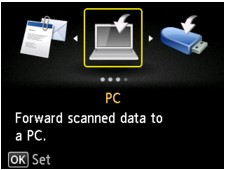
-
Vælg
 Destinationsmappe (Destination folder), og tryk derefter på knappen OK.
Destinationsmappe (Destination folder), og tryk derefter på knappen OK. Bemærk
Bemærk-
Når meddelelsen informerer dig om, at begrænsning i betjening er aktiveret, skal du spørge administratoren for den maskine, du bruger.
Du kan finde oplysninger om begrænsning i betjening af maskinen i:
-
-
Brug knappen

 til at vælge den mappe, hvor de scannede data skal gemmes, og tryk derefter på knappen OK.
til at vælge den mappe, hvor de scannede data skal gemmes, og tryk derefter på knappen OK. Bemærk
Bemærk-
Når du angiver en PIN-kode for en registreret mappe, vises et skærmbillede, der beder dig om at indtaste PIN-koden. Indtastning af PIN-koden giver dig mulighed for at tildele den delte mappe som destinationen.
-
-
Brug knappen

 til at vælge dokumenttypen.
til at vælge dokumenttypen.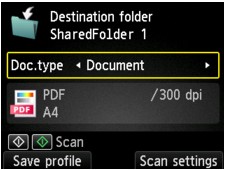
- Dokument (Document)
-
Scanner originalen på glaspladen eller i ADF'en som dokumentdata ved hjælp af de indstillinger, der er angivet i Scan.indstill. (Scan settings).
- Foto (Photo)
-
Scanner originalen på glaspladen som fotodata ved hjælp af de indstillinger, der er angivet i Scan.indstill. (Scan settings).
-
Tryk på den højre Funktion (Function)-knap for at angive indstillingerne efter behov.
 Indstillingspunkter for scanning ved hjælp af Maskinens Kontrolpanel
Indstillingspunkter for scanning ved hjælp af Maskinens Kontrolpanel Bemærk
Bemærk-
Hvis du trykker på den venstre Funktion (Function)-knap på standbyskærmbilledet for scanning, kan du registrere de aktuelle scanningsindstillinger som en brugerdefineret indstilling.
-
-
Tryk på knappen Farve (Color) for at scanne i farve eller på knappen Sort (Black) for at scanne i sort-hvid.
 Bemærk
Bemærk-
Hvis originalen ikke ilægges korrekt, vises der en meddelelse på LCD-displayet. Læg originalen på glaspladen eller i ADF'en i henhold til scanningsindstillingerne.
Hvis TIL (ON) er valgt for Eksempel (Preview) på indstillingsskærmbilledet for scanning, vises eksempelskærmbilledet på LCD-displayet efter scanningen. Hvis du vil scanne originalen igen, skal du trykke på den venstre Funktion (Function)-knap. Hvis du vælger PDF eller Kompakt PDF (Compact PDF) for Format på indstillingsskærmbilledet for scanning, kan du rotere scanningsbilledet på eksempelskærmbilledet ved at trykke på den højre Funktion (Function)-knap. Tryk på knappen OK for at starte lagringen.
-
Hvis du vælger JPEG som Format på indstillingsskærmbilledet for scanning:
Maskinen begynder at scanne, og scannede data videresendes til den delte mappe på computeren.
-
Hvis du vælger PDF eller Kompakt PDF (Compact PDF) til Format på indstillingsskærmbilledet for scanning:
Vises bekræftelsesskærmbilledet, hvor du bliver spurgt, om du vil fortsætte med at scanne, når scanningen er afsluttet.
Hvis du fortsætter scanningen, skal du lægge originalen på glaspladen og starte scanningen.
Hvis du ikke vil fortsætte scanningen, skal du trykke på den venstre Funktion (Function)-knap. De scannede data videresendes til den delte mappe på computeren i PDF-fil.
Når du scanner originalerne kontinuerligt, kan du videresende op til 100 sider med billeder i én enkelt PDF-fil.
Fjern originalen fra glaspladen eller fra dokumentudbakken, når scanningen er afsluttet.
-
Hvis du lægger originalen i ADF'en:
Maskinen begynder at scanne, og scannede data videresendes til den delte mappe på computeren.
-
Hvis du lægger originalen på glaspladen:
-
Når du vælger JPEG for Format på skærmbilledet for scanningsindstillinger, starter maskinen scanningen, og de scannede data gemmes i den delte mappe på computeren.
-
Når du vælger PDF eller Kompakt PDF (Compact PDF) for Format på skærmbilledet for scanningsindstillinger, vises bekræftelsesskærmbilledet, hvor du bliver spurgt, om du vil fortsætte scanningen, når scanningen er gennemført.
Hvis du fortsætter scanningen, skal du lægge originalen på glaspladen og starte scanningen.
Hvis du ikke vil fortsætte scanningen, skal du trykke på den venstre Funktion (Function)-knap. De scannede data videresendes til den delte mappe på computeren i PDF-fil.
-
Scannede data videresendes til computeren i henhold til de indstillinger, der er angivet i Canon Quick Toolbox.
Fjern originalen fra glaspladen eller fra dokumentudbakken, når scanningen er afsluttet.
-

